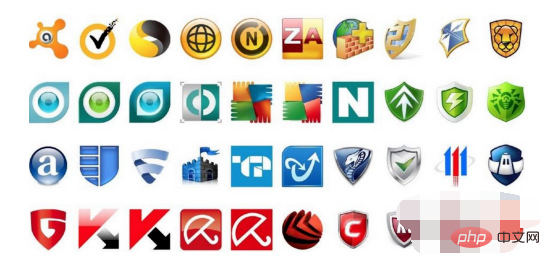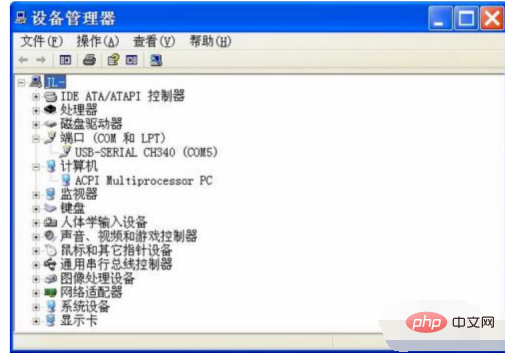win7 ブルー スクリーン 0x000000f4 の解決策: 1. コンピューター上で競合するソフトウェアが実行されているかどうかを確認し、削除します; 2. コンピューター ホストの側面にあるシェルを開いて、メモリー スティックを引き出し、消去します。消しゴムで消します; 3. 、ドライバー ウィザードおよびその他のソフトウェアを使用して、ドライバーを更新およびアップグレードします。

#原因分析
互換性のない 2 つのソフトウェアがバックグラウンドで同時に実行され、メモリ オーバーフローが発生しました
ドライバーの非互換性またはアップグレードによって引き起こされるエラー
ハードドライブの損傷またはその他のハードウェアの障害
メモリースティックまたはコンピューターハードウェアの一部の酸化またはほこりによる接触不良
解決策
コンピューター上で競合するソフトウェア (2 つの異なるブランドのウイルス対策ソフトウェアなど) が実行されているかどうかを確認します。競合がある場合は、ブルー スクリーンが発生します。この場合、いずれかをアンインストールして、コンピュータを再度使用してみてください。

#このコードがまだ表示される場合は、コンピューターのハードウェアに問題がある可能性があります。解決策は次のとおりです: コンピューター ホストの横にある筐体を開けます。 ps: 電源を切ると同時に指の静電気を取り除くことを忘れないでください。

メモリースティックを引き出します (メモリースティックを認識するには、「 1枚目の写真)、消しゴムで拭きます(錆びがあります。目の細かいサンドペーパーで軽く磨いても大丈夫です)

# 回路に緩みがないか確認し、メモリモジュールを交換しますをクリックして、コンピューターのカバーを閉じます。 ps: メモリを取り付けるときは注意し、損傷を避けるためにカード スロットの位置に合わせてください。

一部のハードウェア ドライバーの非互換性により、システムで 0x000000f4 ブルー スクリーンが発生することもあります。現時点では、どのハードウェア ドライバーが特定のドライバーであるかを判断できない場合があります。ドライバー ウィザードなどのソフトウェアを使用してすべてのドライバーをインストールします。アップデートとアップグレードは 1 回だけです。

#上記のコードがまだ表示される場合は、コンピュータのマザーボードまたはメモリが破損している可能性があるため、コンピュータ ストアに行って対応するハードウェアを交換する必要があります。

以上がWin7 ブルー スクリーン 0x000000f4 の解決策の詳細内容です。詳細については、PHP 中国語 Web サイトの他の関連記事を参照してください。